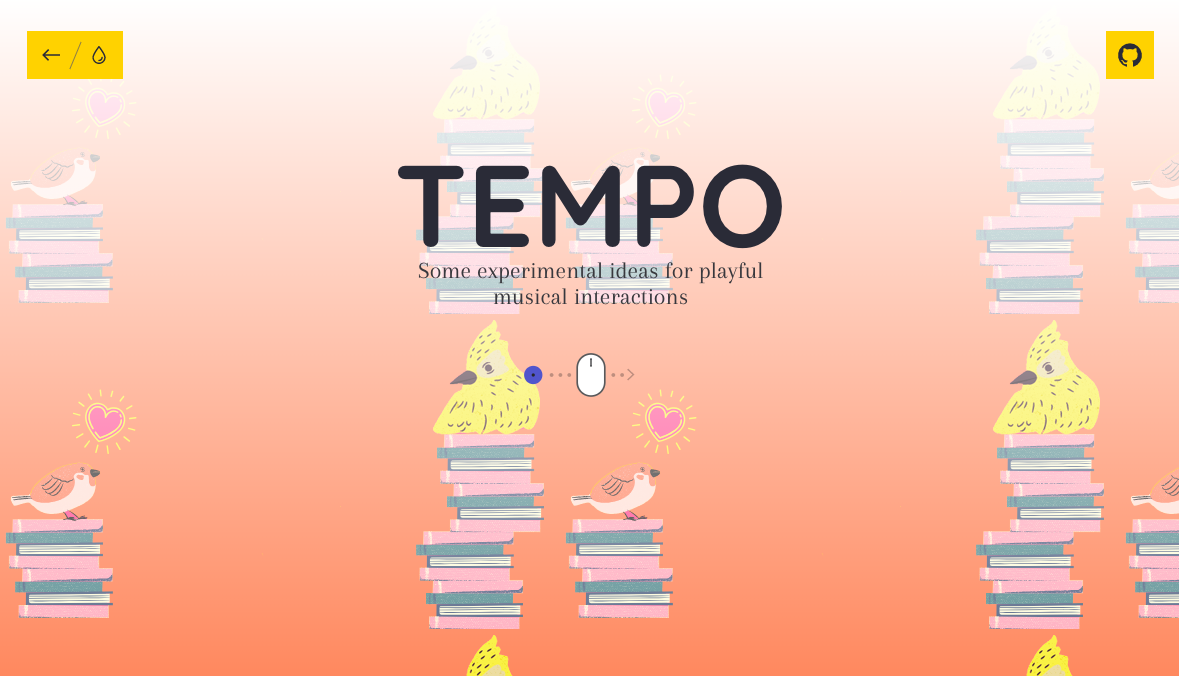今日の投稿は、作った自分の動画をYouTubeにアップロードして
公開するまでの道のりをまとめてみましたので参考にして頂けますと幸いです!
前々回の記事で、動画を作りましたので、そちらをアップして行きます。
慣れる為にも、最初は短い動画や子供向けのやさしい動画がお勧めです。
YouTubeでの動画は、複雑なものより楽しい方が好まれる傾向にある様に
感じます。
私がアップしたものは画像に動きを付けただけの3秒のものでしたが、
コメントも貰えていいね!がすぐについたのです。
たまたまとはいえ、モチベーションアップは今後を左右するので重要です!
初めての方は簡単で楽しい短い動画をアップするのをオススメします。
[toc]
作成ボタンで動画をアップロード
それでは早速作ったものをアップロードしてみます。
(*YouTube.com は、一般的には 動画視聴が目的の
ユーザーが使うためにあり、YouTube Studioはクリエイターが
アップロードする目的で使う場所です。)
右端にある作成ボタンをクリックして、用意した動画をアップロードします。

次へボタンを押すと、タイトルと説明を入力する欄がありますので、記入します。
タグやカテゴリ、子供向けか大人向きか、一般公開か限定公開か非公開か、など細かく設定していきます。
サムネイルをアップロードする場所もあります。サムネイルつまり、動画の内容を画像にしたものですね。
作り方については、こちら:サムネイル制作と稼ぎ方の教科書(オンラインサロン付き)
YouTube Creator は YouTube Studio
メニューバーにも表示されている様に、自分のアイコンをクリックし、
YouTube Stuido をクリッすることでYouTube Creator ページにとぶことが出来ます。

アップロードする
右上画面に作成ボタンが出てきますので、カーソルを合わせます。
“動画をアップロード” という項目が出てくるのでそれをクリックします。

YouTube StudioでSEO対策
YouTube Studioをクリックすると、アクセス解析や収益化する為のツールが使える画面にアクセスできます。
収益化するには、条件がある。「YouTube パートナー プログラム」というものに
参加する必要して、以下の条件とポリシーにあった動画であることが必須 である。 条件というのは、チャンネルの過去 12 か月間の公開動画の総再生時間が 4,000 時間、プラス チャンネル登録者が 1,000 人に達していること。 その他、チャンネルが YouTube の収益化ポリシー に準拠しているかを確認するための審査も行われる。 ということでした。 YouTubeパートナープログラムの詳細はこちら YouTubeクリエイターの公式チャンネル:https://www.youtube.com/watch?v=79pUh6Zkh_c便利なアクセス解析ツール
動画をアップロードしたら、今後もの為にもどれだけ見てもらえたか解析したいですよね。
スタジオには、その為のアナリティクスという機能が備わっていて、
日にち毎の再生回数を確認することができます。(下図)

YouTube Analytics
YouTube.comに戻る時は、メニューバーのYouTubeをクリックすると戻ることができます。
アップロードするだけが目的の場合(非公開にするなど)は、スタジオを使う必要性はありませんが、
多くの人に見てもらいたい!解析して収益化をはかりたい!という場合は
YouTube Studioです。無料で使えるから誰でもアップできて危険ですが、分別を持って制作、公開をしましょう。
管理
動画をアップロードしたら、あとは管理です。
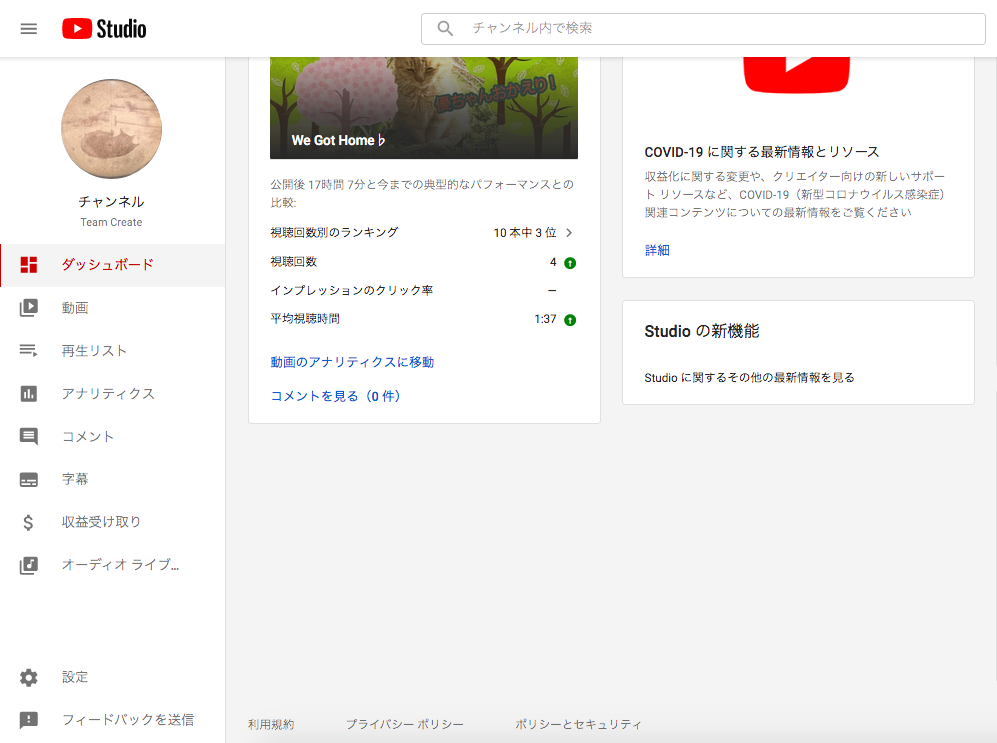
再生リストというのは、カテゴリ訳のように制作した動画をリストごとに分けることができます。
字幕も動画にあったものを選べたり、BGMのダウンロードが出来たりと、太っ腹な機能が揃っています。
最初のうちは、他の人のアカウントをフォローして、真似てみるのもお勧めです。
1ヶ月ぐらいそのチャンネルを観察して、どんな動画を作ると見てもらいやすいのか、
流行は何か?あなたの読者は何を求めているか?を研究しておくといいと思います。
アップロードして動画が増えてきたら、自分のアドレスを自分で把握してく必要が出てきます。他のSNSでもリンクを貼り付けてば、自己紹介の代わりにもなります。
自分のYouTubeのアカウントのURLを把握しよう
https://www.youtube.com/user/xxxxxxxx: xが自分のYouTubeID)
自分のチャンネルのアドレスを覚えておいて、開設した事を友人にお知らせしておくことも大事です。
YouTube Premiumとは
つまり有料制のYouTube会員です。動画でも説明されていますが、特徴は
広告なしで動画を見られる。
アプリに動画を一時保存(オフライン再生)ができる。
バックグラウンドで再生ができる。
制作側ではなく視聴者向けのサービスですが、専門的に製作するためには 勉強も兼ねてYouTubeを見ることになりますから、 1ヶ月試してみても良いのではないでしょうか。 お値段も良心的。たったの1,180円です!
お申し込みは:https://www.youtube.com/premium
まとめ
*YouTubeで製作した動画をアップロードし、YouTube Studioでタイトルや説明、タグや一般公開するか限定公開するかを設定する。
*YouTube Studioでは、管理しやすいような機能が搭載されていてアップロードしたものをまとめられる。
*アクセス解析や収益化するには、YouTubeパートナープログラムに参加する必要があり、ポリシーに沿った動画を製作しなければならない。
*YouTuberとして活躍できるまでになるのは難しい!
最後までご覧頂きありがとうございました。